Wie steuert man den PC über Android-Telefone?
Oct 27, 2025 • Gepostet zu: Telefon-Spiegelungslösungen • Bewährte Lösungen
Die Technologie hat sich gegenüber dem Stand von vor einem Jahrzehnt stark weiterentwickelt. Die Entwicklung in Wissenschaft und Technik wird in allen Berufen und Betrieben angenommen, wo täglich optimierte und robuste Lösungen präsentiert werden, mit dem Ziel, mehr Leichtigkeit im menschlichen Leben zu präsentieren. Eine solche Technologie wird derzeit im Rahmen der Steuerung von Computern über eine Geräte-Computer-Schnittstelle entwickelt. Diese wertvolle Technologie ist dazu bestimmt, in den meisten Situationen nützlich zu sein, sowohl privat als auch beruflich. Der Fortschritt, der in letzter Zeit mit dieser Technologie dargestellt wurde, ist jedoch durch verschiedene Anwendungen von Drittanbietern, die effektive Dienste bei der Steuerung von Geräten bieten, begründet. Dieser Artikel hilft Ihnen dabei, die besten Anwendungen von Drittanbietern kennenzulernen, die für die Steuerung des PCs unter Android verfügbar sind und stellt eine detaillierte Anleitung zu deren Nutzen und Effizienz vor.
Teil 1: Kann ich ein Android-Telefon als Maus verwenden?
Die Steuerung von Geräten über Smartphones wird im Laufe der Zeit immer üblicher. Wir haben verschiedene Situationen gesehen, in denen die Notwendigkeit einer solchen Steuerung als sehr effektiv und beeindruckend angesehen wurde. Wenn Sie zum Beispiel an einem Wochenende müde sind und sich vom Sofa zum Computerstuhl oder zum Fernsehgerät quälen müssen, wissen Sie das Vorhandensein einer solchen gesteuerten Version des Geräts sehr zu schätzen, die Ihnen die Mühe erspart, aufzustehen und die Maus oder die Fernbedienung dieser Geräte zu bedienen. Android-Telefone haben einen recht beeindruckenden Nutzen bei der Gerätesteuerung gezeigt. Dies wurde mit Hilfe verschiedener Drittanbieter-Applikationen möglich gemacht. Diese Android-Anwendungen fungiert als PC-Fernbedienung, die Ihnen die Kontrolle über den PC über verschiedene Verbindungen wie z.B. über WLAN, Bluetooth und andere Verbindungsprogramme ermöglicht. Diese Anwendungen bieten einfachen Zugang und zahlreiche Verbindungen. Es ist jedoch zu beachten, dass es einige wenige Anwendungen gibt, die sogar die Kontrolle über den PC durch Android ermöglicht haben, indem sie die komplette GUI-Steuerung des Geräts zur Verfügung stellen.
Dieser Artikel konzentriert sich auf die besten Anwendungen zur PC-Steuerung über Android, mit denen Sie Ihren PC mit Android-Smartphones leicht steuern können.
Teil 2. PC auf Android mit PC Remote steuern
Es gibt eine ganze Reihe von Anwendungen auf dem Markt, die den Anwendern solche Hilfsprogramme zur Verfügung stellen, mit denen sie ihre Geräte durch eine Reihe von einfachen Berührungen und Verbindungen steuern können, was dazu führt, dass Sie die volle Kontrolle über das Gerät ohne ein Peripheriegerät haben. Unter diesen verschiedenen PC-Steuerungsanwendungen ist PC Remote eine effiziente Plattform, die Ihnen eine robuste Lösung für die Fernsteuerung Ihres PC-Bildschirms über ein Android-Gerät bietet. Es gibt zwei verschiedene Methoden, die bei dieser Verbindung zum Einsatz kommen, d.h. entweder per WLAN oder per Bluetooth. Mit dieser Plattform können Sie Ihre Desktop-Präsentationen verwalten und den Cursor ohne besondere Hindernisse auf dem gesamten Computer bewegen. Die integrierte Spielekonsole von PC Remote ist ein weiteres Highlight des Geräts, bei dem Sie Spiele effektiv über Ihr Telefon verwalten und steuern.

PC Remote bietet auch eine ziemlich sichere Umgebung mit seiner Passwortschutzfunktion. Es gibt einige Einschränkungen und Nachteile, die bei der Nutzung der Dienste beachtet werden müssen. PC Remote bietet keinen Sound von dem Desktop und keineswegs eine direkte Bildschirmspiegelung auf dem Smartphone bei der Steuerung des PCs. Um die Plattform jedoch effektiv zu nutzen und ihre Funktion zu verstehen, müssen Sie sich die unten stehende Anleitung ansehen.
Schritt 1: Anwendung herunterladen
Bevor Sie den PC über Android mit einer Anwendung steuern können, muss die Anwendung sowohl auf dem Gerät als auch auf dem Telefon betriebsbereit sein. Laden Sie PC Remote sowohl auf Ihren Computer als auch auf das Android-Telefon herunter.
Schritt 2: Verbinden Sie Ihr Telefon
Anschließend müssen Sie auf das Telefon tippen und die Anwendung starten. Tippen Sie auf "Verbinden" in der unteren linken Ecke des Bildschirms, um eine Liste von Computern auf dem Bildschirm anzuzeigen, aus der Sie auswählen können. Sie müssen auf Ihren Computer tippen.
Schritt 3: Verwenden Sie das Telefon als Maus
Es folgt eine Verbindung, die Ihnen nach dem Einrichten die Autonomie gibt, Ihren mobilen Bildschirm wie eine Maus zu verwenden. Sie können auch verschiedene Funktionen dieser Anwendungen nutzen, wie z.B. die, die oben links auf dem Telefon vorhanden sind und verschiedene Bedienelemente anzeigen.
Teil 3. Steuern Sie Medien auf dem PC mit Android-Telefonen mittels Unified Remote
Unified Remote ist eine weitere beispielhafte Plattform, die Ihnen eine Vielfalt an Geräteverbindungen bietet. Während sie vollständig mit Android und iPhone kompatibel ist, können Sie Ihre PC-Geräte anschließen, ohne dass ein Durcheinander entsteht. Unified Remote ist mit jeder OS-Plattform kompatibel. Einen ganz anderen Ansatz verfolgt Unified Remote, das sich auf verschiedene Dienstprogramme zur Steuerung des PCs auf Android-Telefonen konzentriert. In der Basisversion dieser Plattform sind 18 verschiedene Versionen der Fernsteuerung vorhanden. Sie sorgt auch für eine ordnungsgemäße Internetverbindung, was dazu führt, dass mit der Eigenschaft der automatischen Servererkennung immer eine störungsfreie Verbindung in Betracht gezogen wird. Die Verbindungen, die auf den Geräten durchgeführt werden, sind komplett passwortgeschützt, um Daten und Verbindungen vor Diebstahl zu schützen. Es gibt eine ganze Reihe weiterer Funktionen, die mit der Vollversion dieser Plattform in Anspruch genommen werden können. Wenn Sie jedoch Unified Remote zur Verwaltung Ihres Geräts verwenden möchten, müssen Sie die folgenden Schritte ausführen, um eine erfolgreiche und starke Verbindung herzustellen.
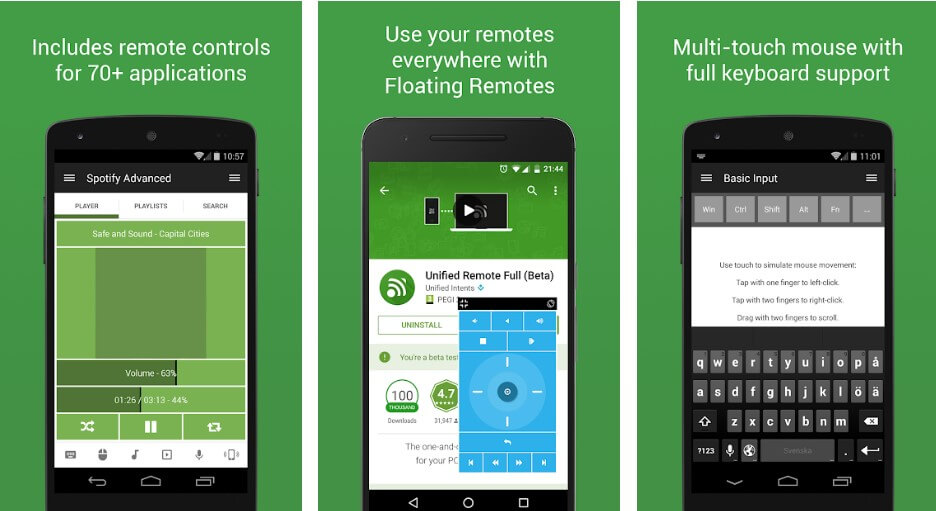
Schritt 1: Anwendung herunterladen
Sie müssen den Server-Client dieser Anwendung auf Ihren Computer herunterladen und die Anwendung auf Ihren Smartphones installieren. Es ist wichtig, dass Sie sicherstellen, dass die Geräte, die verbunden werden, über die gleiche WLAN- oder Bluetooth-Verbindung laufen.
Schritt 2: Automatisch verbinden
Sie müssen die Anwendung auf Ihrem Telefon öffnen und geduldig warten, bis die Verbindung direkt aufgebaut wird. Die Server werden mit dieser Plattform automatisch erkannt.
Schritt 3: Wiederholen Sie den Vorgang bei Ausfall
Es gibt keine anderen Mechanismen, die befolgt werden können, um die Aufgabe auszuführen, was uns die einzige Möglichkeit lässt, die Anwendung zusammen mit den beteiligten Funktionen neu zu starten, um den ursprünglichen Zustand der Anwendung wiederherzustellen.
Teil 4. PC auf Android über Chrome Remote Desktop steuern
Es gibt viele verschiedene Versionen von Steuerungs-Anwendungen auf dem Markt. Wenn Sie auf der Suche nach einer Plattform sind, die weitaus authentischer ist und von jedem großen Entwickler auf dem Markt betrieben wird, hat Google vor einem Jahrzehnt seinen eigenen Chrome Remote Desktop vorgestellt, der als Erweiterung über Google Chrome eingebunden werden kann. Diese Anwendung bietet ähnliche Funktionen wie jede andere Anwendung eines Drittanbieters. Um Google Chrome Remote Desktop effektiv für die Steuerung des PCs unter Android zu nutzen, müssen Sie die Schritt-für-Schritt-Anleitung zum Einrichten und Verwalten des Betriebs wie unten beschrieben verstehen.
Schritt 1: Erweiterung in Chrome hinzufügen
Sie müssen zunächst den Google Chrome-Browser aufrufen und online nach der Fernbedienung suchen. Anschließend müssen Sie den Link öffnen, der die Einrichtung dieser Erweiterung enthält und sie mit einem Klick auf "Zu Chrome hinzufügen" einfach hinzufügen lassen.
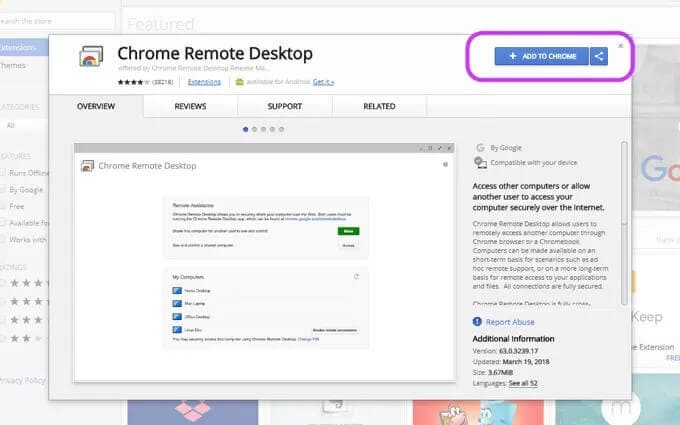
Schritt 2: Bei Google-Konten anmelden
Nachdem Sie die Erweiterung effektiv auf Ihrem PC eingerichtet haben, müssen Sie Ihre E-Mail-Adresse verbinden, indem Sie auf das Symbol "Google Chrome Remote Desktop" klicken. In ähnlicher Weise ist dies auf dem Android-Telefon zu tun, um den PC unter Android erfolgreich zu verbinden und zu steuern.
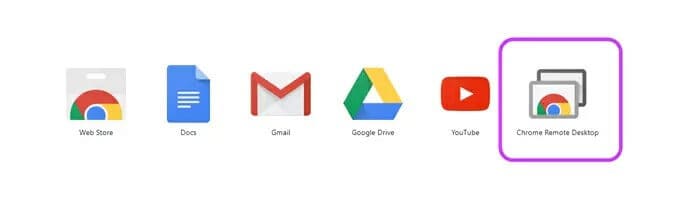
Schritt 3: Starten Sie die Anwendung
Nachdem Sie Ihre Konten mit der Fernsteuerungs-Desktop-Anwendung verbunden haben, müssen Sie die Anwendung im Browser starten und auf "Loslegen" tippen, um fortzufahren.
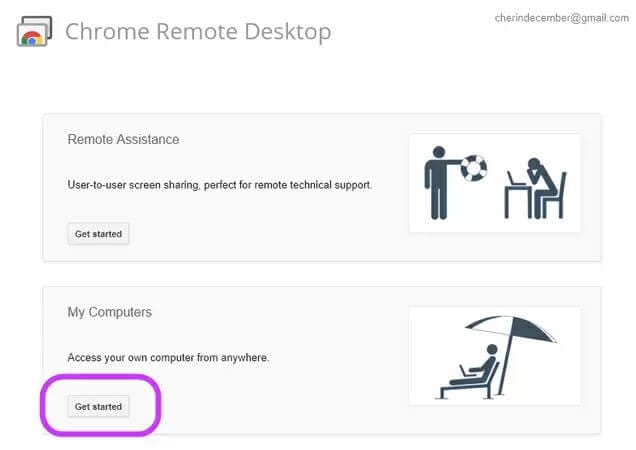
Schritt 4: Verbindung einrichten
Nachdem Sie in der Anwendung fortgeschritten sind, müssen Sie die Option zur Aktivierung der Fernsteuerung auswählen, um eine PIN für Ihren Desktop festzulegen. Richten Sie eine PIN ein und lassen Sie diese für Ihren PC speichern. Der Name des Computers wird in der Liste angezeigt, sobald Sie eine PIN für ihn eingerichtet haben.
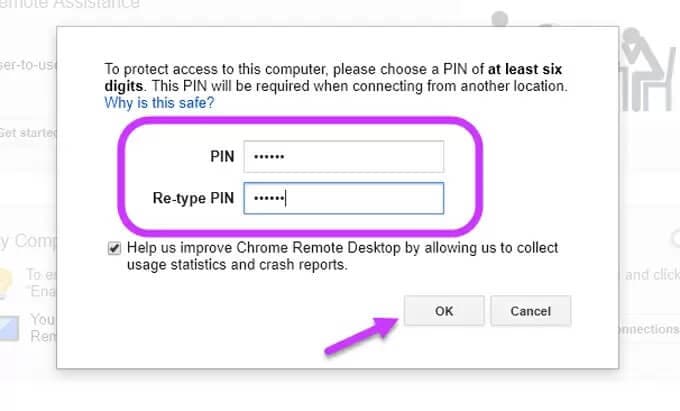
Schritt 5: Verbinden Sie Ihr Telefon
Nachdem Sie Ihren Computer eingerichtet haben, müssen Sie Google Chrome Remote Desktop auf Ihrem Telefon öffnen, um den Computer auszuwählen, mit dem Sie sich verbinden möchten. Tippen Sie auf die PIN, die Sie für den PC gespeichert haben und "Verbinden" Sie Ihr Telefon mit dem Computer. Dies wird Ihnen helfen, Ihren PC erfolgreich mit Android zu steuern.
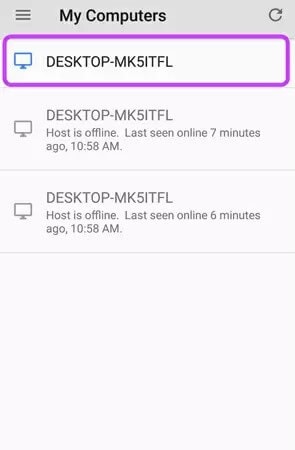
Zusammenfassung
Dieser Artikel hat einen sehr detaillierten Überblick darüber gegeben, wie Sie Ihren PC mit einem Android-Smartphone steuern können. Es gibt eine Vielzahl von Anwendungen und Erweiterungen von Drittanbietern, die auf dem Markt zur Verfügung stehen; die Auswahl der besten Plattform für Ihre Geräte ist jedoch immer noch recht schwierig. Dieser Artikel stellt Ihnen die besten Plattformen vor, mit denen Sie Ihren PC unter Android leicht steuern können.
Empfohlende Artikeln
Spiegeln zwischen Telefon & PC
- Spiegeln zwischen iPhone und PC
- Bildschirm des iPhone auf dem PC anzeigen
- Telefonvideo auf den Computer übertragen
- Bilder vom iPhone auf den Computer übertragen
- Spiegeln des iPhone-Bildschirms auf den Mac
- iPad auf Mac spiegeln
- Bildschirm des Mac auf dem iPad freigeben
- Android auf PC spiegeln
- Telefon an Computer übertragen
- Huawei Mirrorshare auf Computer
- Bildschirmspiegelung Xiaomi an PC
- Android auf Mac spiegeln
- PC auf iPhone/Android spiegeln

Allrounder-Lösung für Smartphone


















Julia Becker
staff Editor
Kommentare